Samsung Bixby: 5 Ways Bixby Rocks
Samsung Bixby je súprava umela inteligencia nástroje, ktoré vám uľahčia používanie vášho Samsung Galaxy telefón a usporiadať si život. Od hlasovej aktivácie pomocou Bixby Voice až po rozpoznávanie obrazu prostredníctvom Bixby Vision a AI naklonenia cez Bixby Home, nižšie je päť spôsobov, ako Bixby zlepšuje váš život.
Úplné funkcie Bixby sú dostupné na Samsung Galaxy S10 a S9, plus Galaxy Note 9. Na iných zariadeniach Samsung Galaxy sú k dispozícii obmedzené možnosti.
Na ovládanie telefónu použite službu Bixby Voice
Silnou stránkou Bixby Voice je, že rozumie hlasovým príkazom. Predovšetkým interpretuje príkazy, ktoré ovládajú telefón. Všetky príkazy, ktoré používate s dotykovou obrazovkou, môžete vysloviť do telefónu.
Keď chcete poslať emailPovedzte napríklad Bixby, aby otvorila vašu poštovú aplikáciu a poslala e-mail vášmu priateľovi Samovi. Vyhnete sa tomu, že budete musieť hľadať e-mailová aplikácia na telefóne a vyhľadajte príjemcu emailová adresa.
Používanie hlasových príkazov s Bixby Voice:
-
Stlačte a podržte Bixby kľúč na bočnej strane telefónu Samsung Galaxy.
Ak Bixby Voice používate prvýkrát, aplikácia vás prevedie procesom nastavenia.
-
Vyslovte príkaz.
Ak chcete nájsť zoznam príkazov, ktoré fungujú s Bixby a vaším telefónom, ťuknite na položku Hľadať príkazy.
Uvoľnite Bixby kľúč.
Nájdite informácie pomocou Bixby Vision
Už ste niekedy natrafili na rastlinu, ktorú ste ešte nevideli, a chcete zistiť, ako sa volá? Možno chcete zistiť, aký druh psa má váš sused, alebo sa obávate, že niekto ukradol obrázky z vášho webu.
Ak chcete nájsť informácie, ale zadanie popisu neprináša výsledky, urobte namiesto toho obrázok. Bixby Vision uľahčuje vizuálne vyhľadávanie informácií. Použije fotoaparát vášho telefónu na odfotenie objektu a potom nájde podobné obrázky na webe.
Otvorené Domov Bixby buď stlačením tlačidla Bixby na telefóne alebo potiahnutím prstom doprava.
-
Prejdite nadol na stránke a nájdite Bixby Vision kartu a klepnite na Obrázok.
Keď nerozumiete cudziemu jazyku, použite nástroj Bixby Vision Text na preklad textu do vášho jazyka.
Namierte fotoaparát na objekt. Bixby Vision sa pokúsi identifikovať objekt a zobrazí návrhy.
-
Klepnite na návrh, ktorý zodpovedá tomu, čo hľadáte, a Bixby Vision otvorí zoznam zhôd.
Ak Bixby Vision navrhuje obrázky nesúvisiace s požadovaným obrázkom, nasnímajte obrázok z iného uhla.
-
Klepnite na obrázok a predvolené nastavenie webový prehliadač otvorí sa a zobrazia sa výsledky vyhľadávania.
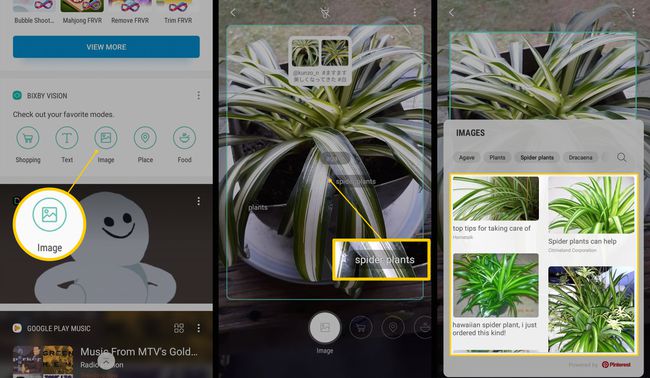
Pozrite si webovú stránku, kde nájdete informácie o svojej fotografii.
Nakupujte s Bixby Vision
Prezerali ste si niekedy časopis, videli ste niečo, čo sa vám páčilo, a premýšľali ste, kde by ste si taký mohli kúpiť? Bixby Vision používa váš fotoaparát na identifikáciu položky a zoznam obchodov, ktoré ju majú na predaj.
Otvorené Domov Bixby a prejdite na Bixby Vision kartu.
Klepnite Nakupovanie a nasmerujte fotoaparát na položku. Bixby Vision sa pokúsi identifikovať objekt a zobrazí sériu textových výsledkov.
-
Klepnite na výsledok, ktorý zodpovedá položke. Bixby Vision zobrazí zoznam zodpovedajúcich produktov.
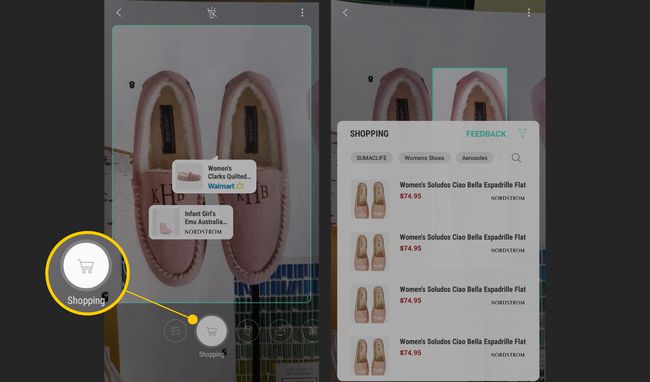
Klepnutím na produkt v zozname prejdite na nákup.
Použite domovskú stránku Bixby na nájdenie všetkých svojich webových stránok na jednej stránke
Nebolo by pohodlné nájsť všetky svoje obľúbené webové stránky na jednom mieste? Bixby Home zobrazuje vaše spravodajské kanály sociálnych médií a vaše najnavštevovanejšie webové stránky na jednom vhodnom mieste.
Nielenže si môžete organizovať svoj online život, ale v Bixby Home nájdete aj ďalšie užitočné aplikácie. Nájdete tu aplikáciu, ktorá vás informuje o počasí, zoznam často používaných aplikácií a rýchly prístup k vašim obľúbeným skladbám Spotify alebo iná služba a ďalšie.
Bixby Home je usporiadaný do kariet a každá karta je zástupným symbolom pre všetky tieto aplikácie. Ak Bixby Home obsahuje kartu pre aplikáciu, ktorú nepoužívate alebo ju nechcete vidieť, odstráňte kartu. Existuje tiež viac kariet, ktoré možno pridať do aplikácie Bixby Home.
Tu je postup, ako pridať novú kartu na domovskú stránku Bixby:
Klepnutím na tri zvislé bodky v pravom hornom rohu otvorte ponuku.
Klepnite nastavenie a potom karty.
-
Ak chcete zobraziť aplikáciu na domovskej stránke Bixby, posuňte posúvač na zapnuté pozíciu. Ak chcete odstrániť aplikáciu z Bixby Home, posuňte posúvač na Vypnuté pozíciu.
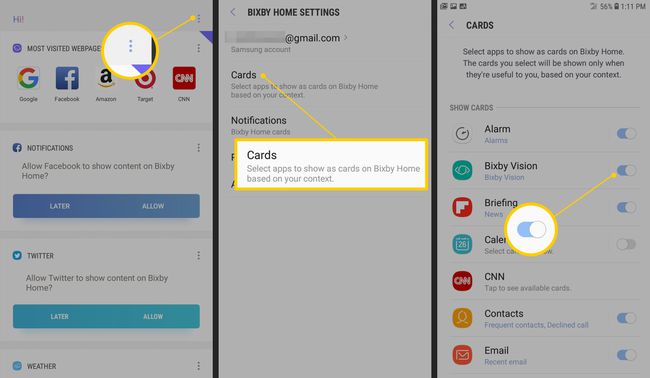
Klepnite späť kým sa nevrátite do Bixby Home.
Použite Bixby na ovládanie televízora hlasom
Predstavte si, že pri hľadaní obsahu, zmene jasu, prepnutí na prehrávač DVD alebo zmene režimu obrazu nemusíte prehľadávať možnosti ponuky televízora. To všetko je možné s Bixby na vašom televízore Samsung.
Tu je návod, ako používať Bixby na Samsungu smart TV:
Stlačte a podržte mikrofón tlačidlo na diaľkovom ovládači televízora.
Vyslovte príkaz, ako napríklad „znížte hlasitosť“, „prejdite na kanál 12“ alebo „zobrazte zoznam akčných filmov“.
Uvoľnite tlačidlo na diaľkovom ovládači. Televízor rozpozná príkaz a vykoná zmeny.
